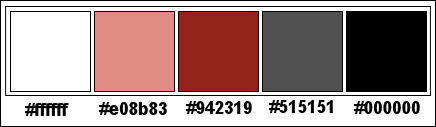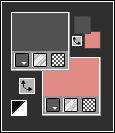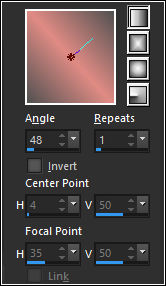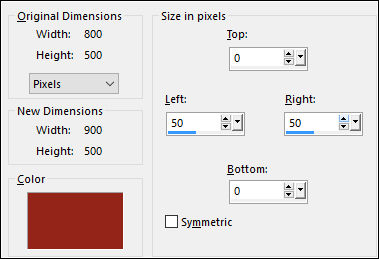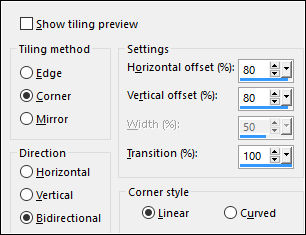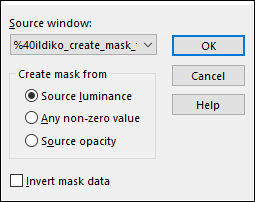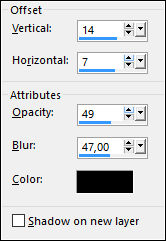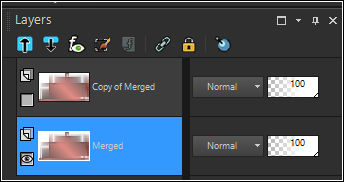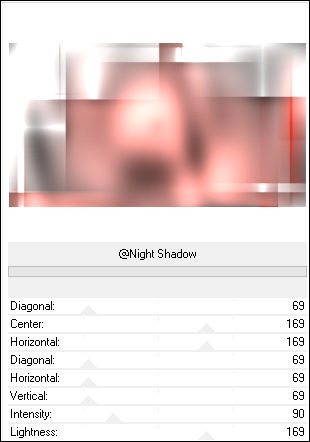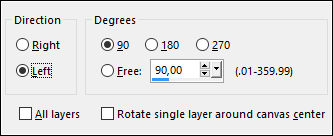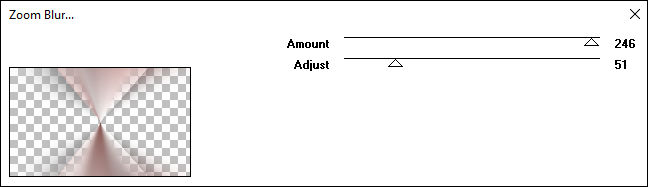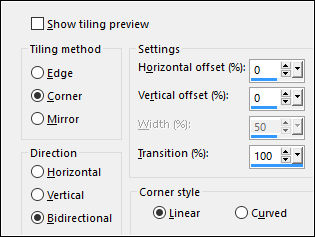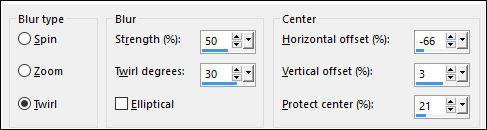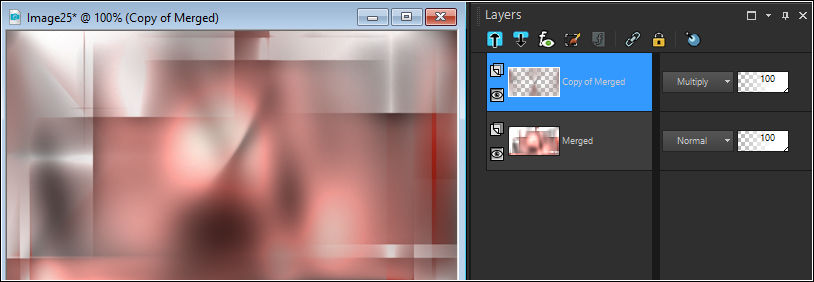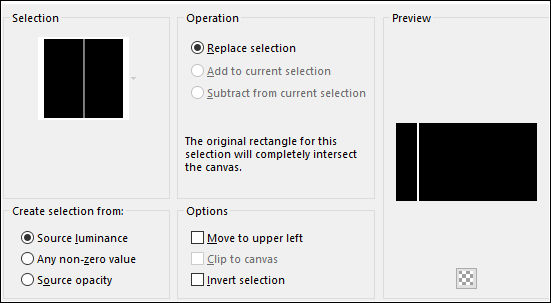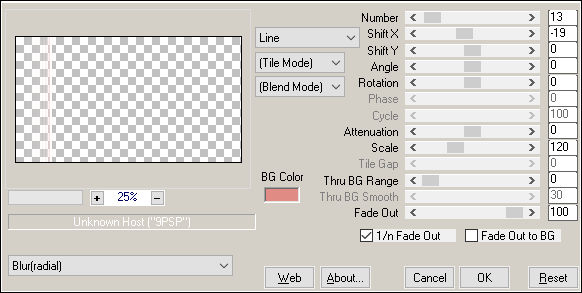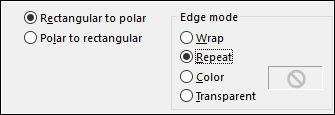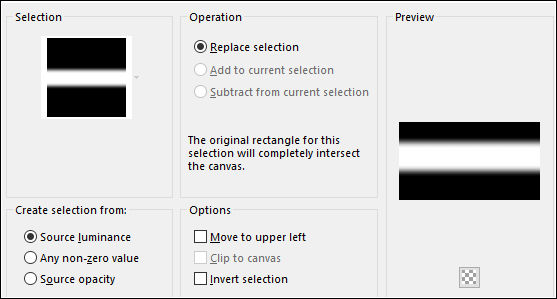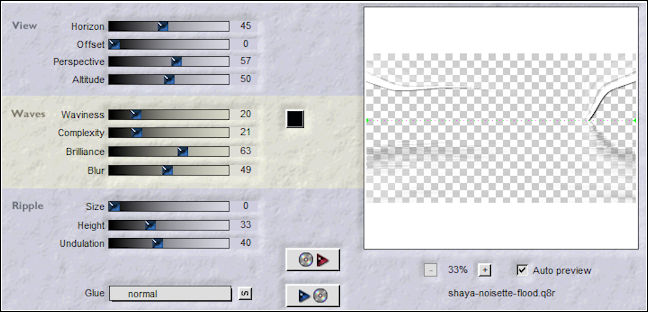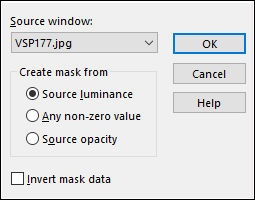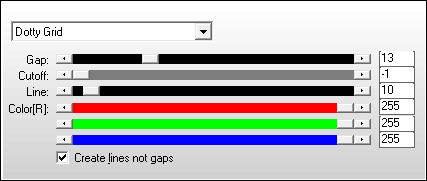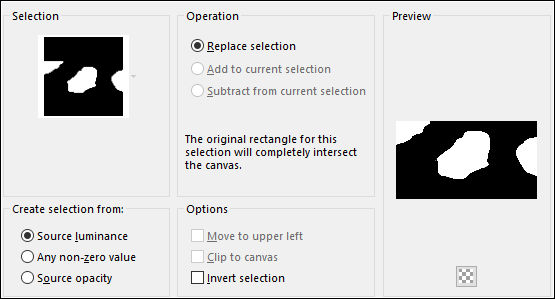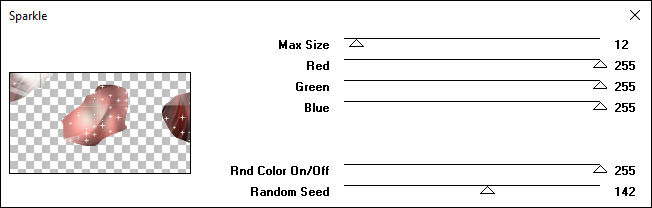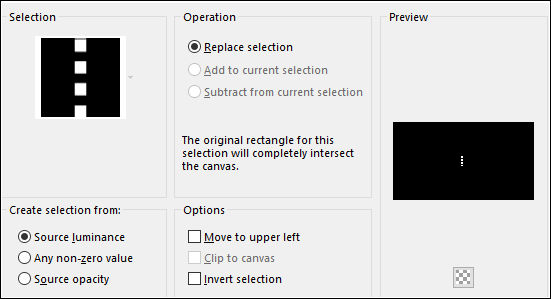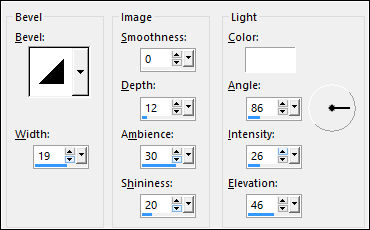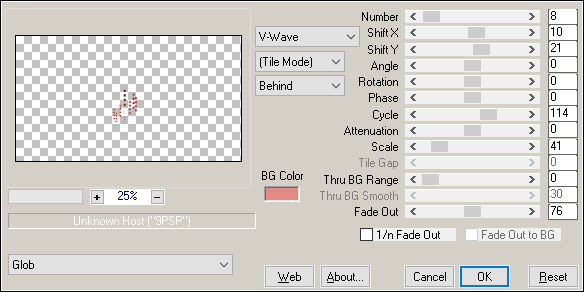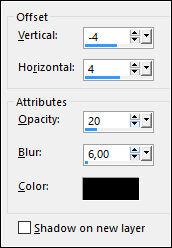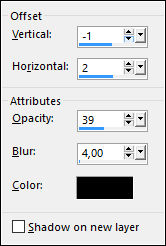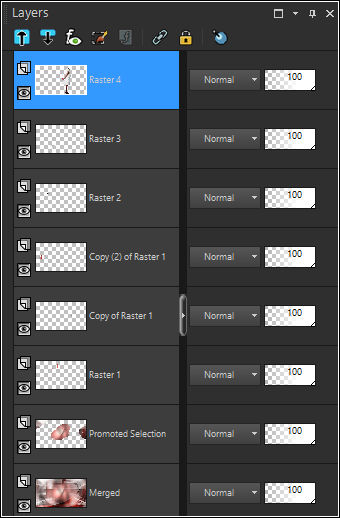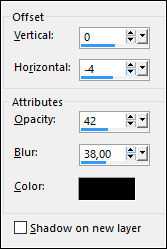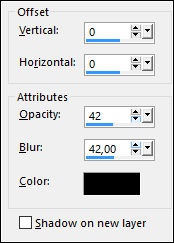SHAYA
Tutorial de ©Noisette - Original Aqui
Traduzido no PSP X9, mas pode ser realizado nas versões anteriores!
Materiais Necessários:
Tubes de Annelies.
As Masks são de Ildiko , seu blog : AQUIe de ValyScrapPassion, seu site : AQUI
Plugins Utilizados:Background Designers IV, @Night Shadow (à importer dans Unlimited 2.0 )
VM Toolbox, Zoom Blur
MuRa's Meister, Copies
Flaming Pear, Flood
VM Natural, Sparkle
AP 01 [innovations], Lines -SilverLining, Dotty Grid
Alien Skin Eye Candy 5 : Impact, Perspective Shadow
Preparação:
Copie as Seleções para a pasta de Seleções do PSP
Abra as Masks no PSP e Minimize
Abra o tube no PSP, duplique , feche o original e minimize
Duplo clique no Preset do Alien Skin Eye Candy 5 (ele será imediatamente importado)
Se você quiser usar suas próprias cores, por favor mude o <<blend Mode>> e a <<Opacidade>> das Layers!
Tabela de Cores:
01- Primeiro Plano Cor #515151 , Segundo Plano Cor #e08b83
Gradiente estilo <<Linear>>
02- Abra uma Nova Imagem transparente de 800/500 pixels
Preencha com o Gradiente
03- Image / Add Borders : Cor #949319
Effects / Image Effects / Seamless Tiling
04- Abra a Mask <<%40ildiko_create_mask_free_016.jpg>> MinimizeLayers / New Raster Layer
05- Primeiro Plano cor #FFFFFF
Preencha a Layer com a cor do Primeiro Plano #FFFFFF
Layers / New Mask layer / From Image: %40ildiko_create_mask_free_016.jpg
Layers / Duplicate
Layers / Merge / Merge Group
06- Effects / 3D Effects / Drop Shadow: #000000
Layers / Merge / Merge VisibleLayers / Duplicate
Oculte a Layer <<Copy of Merged>> e Ative a Layer <<Merged>>
06- Effects / Plugin / <I.C.NET Software> Filters Unlimited 2 / Background Designers IV / @Night Shadow
Torne Visivel a layer <<Copy of Merged>> e Ative essa LayerImage / Resize / 60 %... Resize All layers ... Desmarcado
07- Image / Free Rotate:
08- Adjust / Blur / Gaussian Blur / Radius 20Effects / Plugin / Vm Toolbox / Zoom Blur
09- Effects / Image Effects / Seamless Tiling
Effects / 3D Effects / Drop Shadow: #000000
10- Adjust / Blur / Radial Blur:
Blend Mode / Multiply
11- Layers / New Raster Layer
Selections / Load Selection / Load Selection From Disk: shaya-selnoisette01
Preencha a Seleção com a cor do Primeiro Plano #FFFFFFSelections / Select None
12- Effects / Plugin / MuRa's Meister / Copies
Layers / DuplicateImage / Mirror / Mirror Horizontal
Layers / Merge / Merge Down
13- Effects / Distortion Effects / Polar Coordenates
14- Image / Mirror / Mirror Vertical
Effects / Distortion Effects / Twirl
15- Selections / Load Selection / Load Selection From Disk: shaya-selnoisette02
Edit / ClearEdit / Repeat / Clear
16- Selections / Select None
Opacidade / 75%
Layers / Duplicate
Image / Mirror / Mirror Vertical
17- Effects / Distortion Effects / Twirl
Image / Mirror / Mirror Horizontal
Opacidade / 51%
18- Effects / Plugin / Flaming Pear / Flood
Clique na seta vermelha e localize o preset <<shaya-noisette-flood.q8r>>
19- Ative o tube <<shaya-deco01-noisette.pspimage>> Copie e Cole como nova layerFerramente <<Pick Tool (K)>> Position X e Position Y como segue:
20- Abra a Mask <<VSP177.jpg >> MinimizeLayers / New Raster Layer
Primeiro Plano cor #000000
Preencha a Layer com a cor do Primeiro Plano #000000
Layers / New Mask layer / From Image: VSP177.jpg
Layers / Merge / Merge Group21- Effects / Plugin / AP 01 [innovations] / Lines -SilverLining / Dotty Grid
Blend Mode / OverlayLayers / Duplicate
22- Image / Mirror / Mirror Horizontal
Image / Mirror / Mirror Vertical
Blend Mode / Soft Light
23- Ative o tube <<shaya-deco02-noisette.pspimage>> Copie e Cole como nova layer
Ferramente <<Pick Tool (K)>> Position X e Position Y como segue:
Layers / Merge / Merge Visible24- Selections / Load Selection / Load Selection From Disk: shaya-selnoisette03
Selections / Promote Selection to LayerSelections / Select None
Effects / Plugin / VM Natural / Sparkle
25- Selections / Load Selection / Load Selection From Disk: shaya-selnoisette04
Layers / New Raster LayerPrimeiro Plano cor #942319
Preencha a seleção com a cor do Primeiro Plano #942319
Selections / Select None
Effects / 3D Effects / Inner Bevel
26- Effects / Plugin / MuRa's Meister / Copies
Ferramente <<Pick Tool (K)>> Position X e Position Y como segue:
Effects / 3D Effects / Drop Shadow: #000000
27- Layers / Duplicate
Ferramente <<Pick Tool (K)>> Position X e Position Y como segue:
Layers / DuplicateImage / Mirror / Mirror Horizontal
Ferramente <<Pick Tool (K)>> Position X e Position Y como segue:
28- Ative o tube <<shaya-deco03-noisette.pspimage>> Copie e Cole Como Nova LayerFerramente <<Pick Tool (K)>> Position X e Position Y como segue:
Effects / 3D Effects / Drop Shadow: Cor #000000
29- Ative o tube <<shaya-texte-noisette.pspimage>> Copie e Cole Como Nova Layer
Ferramente <<Pick Tool (K)>> Position X e Position Y como segue:
30- Ative o tube <<Alies 10VR13-woman-0592012.pspimage>> Copie e Cole como nova LayerImage / Resize / 70 %... Resize All Layers ... Desmarcado
Ferramente <<Pick Tool (K)>> Posicione como segue:
Paleta das Layers
31- Effects / Plugin / Alien Skin Eye Candy 5 / Impact / Perspective Shadow / Preset shaya-noisette-persp.shadowEffects / 3D Effects / Drop Shadow: Cor #000000
32- Image / Add Borders / Symmetric Marcado / 1 pixel cor #942419
Image / Add Borders / Symmetric Marcado / 10 pixels cor #FFFFFF
Image / Add Borders / Symmetric Marcado / 2 pixels cor #942319
Image / Add Borders / Symmetric Marcado / 30 pixels cor #FFFFFF
Image / Add Borders / Symmetric Marcado / 1 pixel cor #942319
33- Selections / Select All
Image / Add Borders / Symmetric Marcado / 30 pixels cor#FFFFFF
Effects / 3D Effects / Drop Shadow: Cor #000000
Selections / Select None
Image / Add Borders / Symmetric Marcado / 1 pixel cor #942319 1
34- Assine seu trabalho
Redimensione se desejar
Salve como jpg
Versão com tube de Malackatube:
VOLTAR
©Tutorial Traduzido por Estela Fonseca 02/07/2017.
Obrigada Noisette por me permitir traduzir seu trabalho.